无线烧入器使用前环境配置说明书 (第一版)
1、下载usbip-win 压缩包
下载链接1:https://download.csdn.net/download/azj2019/19591218
下载链接2:https://github.com/cezanne/usbip-win(github中点release下载)
下载链接3:请找管理员拿
2、解压到“路径1”
(路径1需要全英文,不可出现中文名称)
例:路径1为:C:\Users\admin\Desktop\usbip-win-0.3.4

3、在解压后的文件夹中找到并运行usbip_test.pfx

4、选择本地计算机-下一步

5、默认-下一步

6、密码:usbip-下一步

7、将所以的证书都放入下列存储-浏览-受信任的根证书颁发机构-确定-下一步-完成

8、再次执行步骤3-6
即再次运行usbip_test.pfx——选择本地计算机-下一步——默认-下一步——密码:usbip-下一步
9、将所以的证书都放入下列存储-浏览-受信任的发布者-确定-下一步-完成

10、在BIOS里把安全启动关掉
已经关掉的可以跳过此步(比如之前玩过虚拟机的一般就是关掉了)
win10 参考方法:
按住shift重启电脑(按住shift不放直到屏幕变成蓝色底,有下面选项)
疑难解答-高级-UEFI固件设置-重启
找到secure boot设为disabled
每个型号的电脑操作方法有些不一样,此步建议百度你电脑的信号找到具体的操作方式。
11、以管理员方式运行powershell(或者以管理员方式运行CMD)
powershell打开方式:右键开始菜单或者参考链接:https://jingyan.baidu.com/article/09ea3ede40cc2dc0aede392c.html
输入:bcdedit.exe /set TESTSIGNING ON
回车
(即是打开测试模式)

12、重启电脑
重启电脑后桌面右下角会显示打开了测试模式
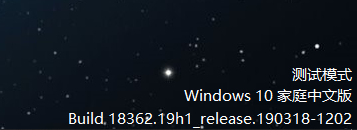
13、以管理员方式运行powershell(或者以管理员方式运行CMD)
14、输入:cd 路径1
例子:cd D:\programD\usbip-win-0.3.4
(如果是CMD还需要另输入一行:D:切换盘符)
此时屏幕的PS C:\WINDOWS\system32>
将会变成PS D:\programD\usbip-win-0.3.4>
15、输入:.\usbip.exe install

屏幕将返回usbip: info: vhci(ude) driver installed successfully
至此环境配置已经全部完成。
附录:环境复原操作
管理员运行powershell(CMD的话指令前没有./)
输入:cd 路径1
输入:./usbip detach -p 0
输入: .\usbip.exe uninstall
输入: bcdedit.exe /set TESTSIGNING OFF
将BIOS中的安全启动重新打开























 1130
1130











 被折叠的 条评论
为什么被折叠?
被折叠的 条评论
为什么被折叠?










